Vytvorenie mobilného toku úloh
V službe Dynamics 365 for phones alebo Dynamics 365 for tablets môžete vytvárať postupy na základe bežných úloh vykonávaných používateľmi. Ak napríklad potrebujú vykonávať sériu následných krokov po stretnutiach s klientmi, vytvorte postup úloh. Keď používatelia klepnú na novú úlohu vo svojej mobilnej aplikácii, prevedie ich od začiatku do konca, takže nezabudnú ani jeden dôležitý krok.
Postupy úloh môžu využívať formuláre a logiku viacerých entít. Môžu tiež používať logiku formulára, ktorá sa spúšťa na všetkých stránkach postupu úloh.
Dôležité
Toky úloh sú zastarané a budú nahradené pohlcujúcim zážitkom pre toky obchodných procesov , ktorého vydanie je plánované. Ďalšie informácie: Toky úloh sú zastarané
Vytvorenie toku úloh
Skontrolujte, či máte rolu zabezpečenia na úrovni manažéra, námestníka, výkonného/obchodného riaditeľa, správcu systému alebo prispôsobovača systému alebo rovnocenné povolenia.
Kontrola role zabezpečenia
Postupujte podľa krokov v časti Zobrazenie používateľského profilu.
Nemáte správne povolenia? Obráťte sa na správcu systému.
Prejdite na Nastavenia>Procesy.
Na paneli nástrojov Akcie vyberte Nové.
V dialógovom okne Vytvoriť proces vyplňte povinné polia:
Zadajte názov procesu.
V zozname Kategória vyberte tok obchodného procesu.
V zozname Entita vyberte požadovanú entitu.
Vyberte možnosť Spustiť proces ako postup úlohy (iba Zjednotené rozhranie) .
Vyberte položku OK.
Návrhár toku úloh sa otvorí v novom okne.
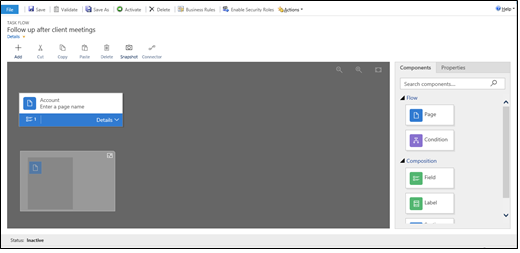
Ak budú vaši používatelia postupovať z jednej stránky na druhú v poradí, presuňte komponent Stránka z karty Komponenty na pravej strane obrazovky a položte ho na + log na príslušnom mieste. Ak chcete pridať názov stránky, vyberte stránku, vyberte kartu Vlastnosti , zadajte nový názov a potom vyberte možnosť Použiť.
Ak chcete do toku úlohy pridať vetvu, presuňte komponent Stav z karty Komponenty a pustite ho na + prihláste sa na príslušnom mieste. Ak chcete nastaviť vlastnosti pre podmienku, vyberte podmienku, nastavte vlastnosti na karte Vlastnosti a potom vyberte Použiť.
Poznámka
Počas pridávania stránok a stavov do toku úloh uvidíte v ľavom spodnom rohu okna minimapu, kde budú zobrazené všetky stránky a stavy v toku úloh.
Ak chcete na stránku pridať pole, štítok alebo štítok sekcie, potiahnite myšou Pole, Štítok alebo Označenie sekcie z karty Komponenty na príslušnú stránku. Ak chcete zmeniť vlastnosti jednej z týchto položiek, vyberte položku, nastavte vlastnosti na karte Vlastnosti a potom vyberte možnosť Použiť.
Ak chcete overiť priebeh úlohy, na paneli akcií vyberte možnosť Overiť .
Ak chcete proces uložiť ako koncept, vyberte Uložiť v hornej časti obrazovky. (Dokiaľ bude proces uložený ako koncept, nebude možné ho používať.)
Ak chcete aktivovať tok úloh, aby ho ľudia mohli používať, vyberte Aktivovať.
Prepitné
Tu je niekoľko tipov, na ktoré treba pamätať pri práci na toku úloh v okne návrhára:
- Ak chcete urobiť snímka všetko v okne toku úlohy, vyberte snímka na paneli akcií.
- Ak chcete pripojiť platný komponent k inému platnému komponentu v návrhárovi, vyberte Konektor na paneli akcií.
- Obrázky na obrazovke môžete zväčšiť alebo zmenšiť výberom možnosti Zvýšiť úroveň priblíženia alebo Znížiť úroveň priblíženia tlačidlá v pravom hornom rohu obrazovky. Výberom tlačidla Prispôsobiť na plátno zväčšíte obrázky na najväčšiu veľkosť, ktorá sa zmestí na obrazovku.
Pozrite tiež:
Vytvorte tok obchodného procesu
Vytvorte obchodné pravidlá a odporúčania na použitie logiky vo formulári
Vytvorte vlastnú obchodnú logiku s procesmi